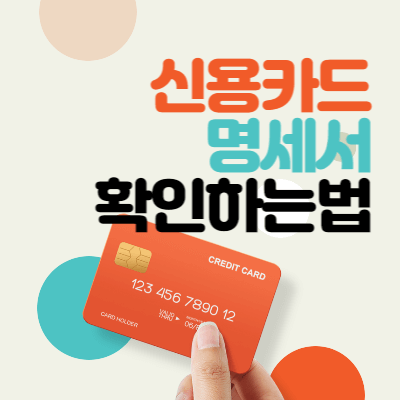매달 카드 명세서 내역이 이메일로 차곡차곡 날아와 쌓입니다. 기억도 잘 나지 않는 한 달 사용 내역에 문제가 없는지, 내야 하는 합계는 얼마인지 확인을 해야겠지요? 그래서 카드 명세서 다운로드 받은 후 내역을 확인하는 방법을 알아보겠습니다.
신용카드 명세서 다운로드 하는 방법
저는 주로 다음 메일로 카드 명세서를 받고 있습니다. 삼성카드 청구서가 잊지도 않고 제 날짜에 또 도착했습니다.
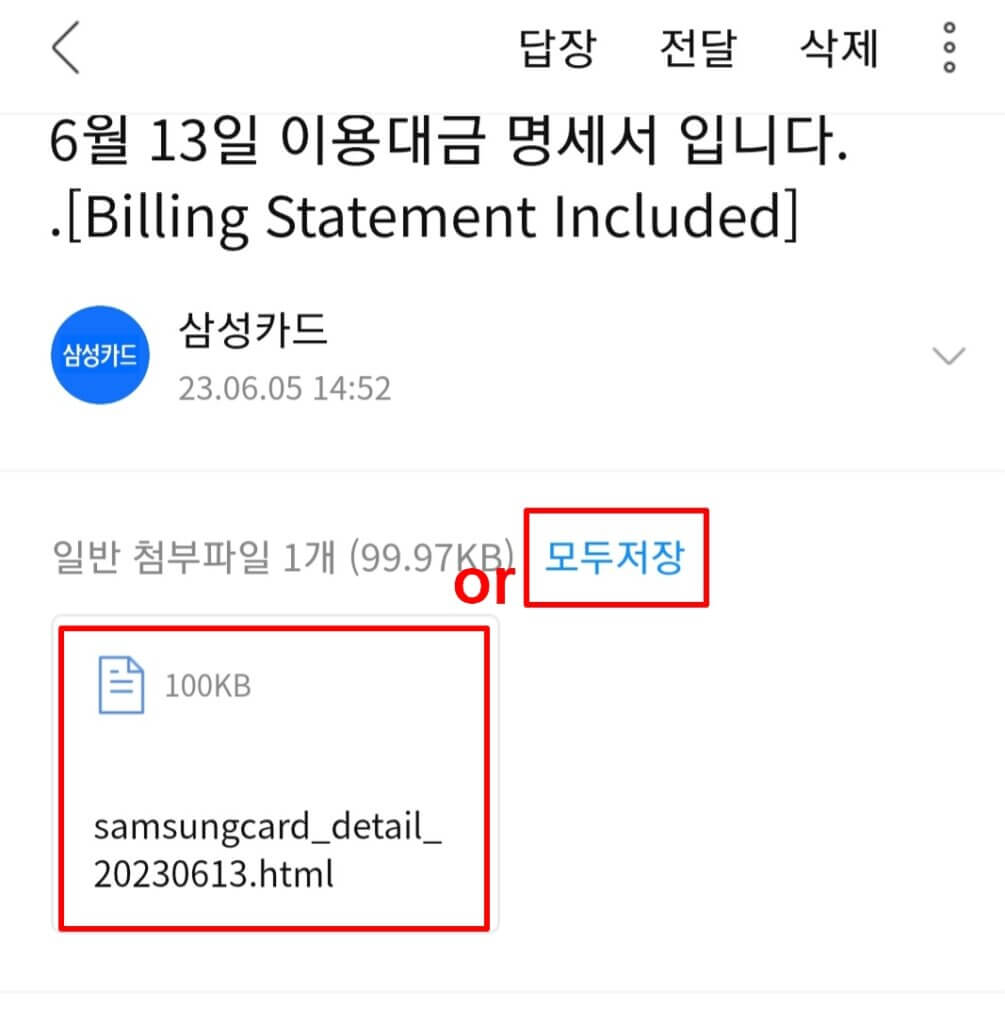
카드 내역서를 확인하기 위해서는 첨부파일을 다운로드 받아야 합니다. 파일 이름을 클릭하시거나 <모두저장>중에서 하나를 선택하시면 됩니다.
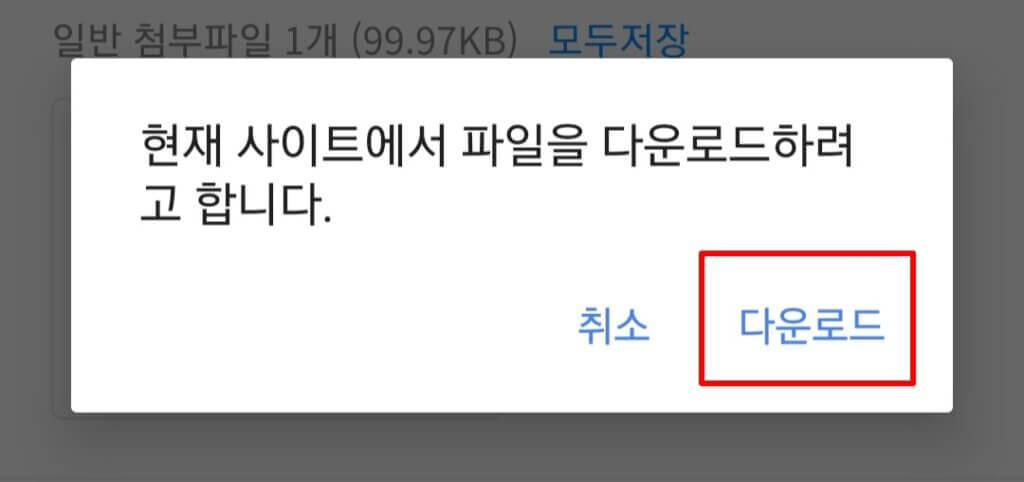
파일을 다운로드 해주세요. 워낙 파일 크기가 작아서 클릭하는 순간 다운로드가 끝납니다. 그런데 다운로드는 했는데 이 파일이 어디에 있지? 어디서 찾아 봐야 하지? 그래서 일단 저장된 파일을 찾아보겠습니다.
다운로드 파일 찾는 방법
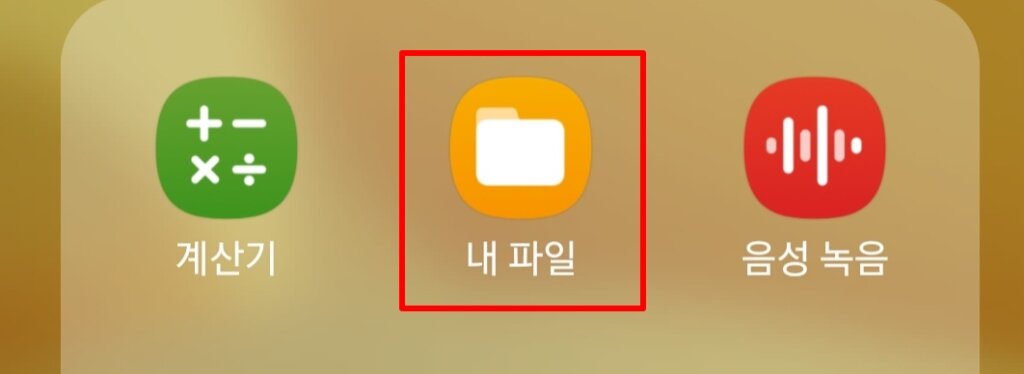
스마트폰 안에는 이렇게 <내 파일>이라는 앱이 있습니다. 바탕 화면에 없어도 스마트폰 어플 모음 안에 찾아보면 있습니다. 이 아이콘을 찾아서 클릭해주세요.
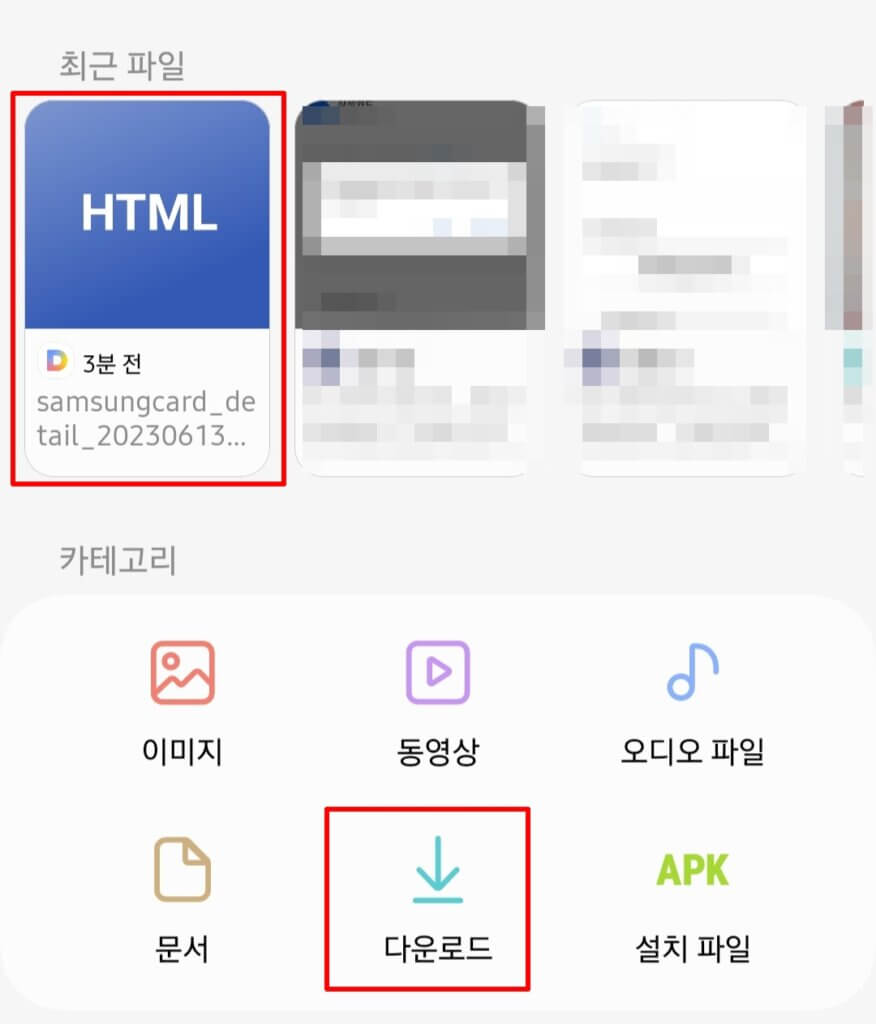
<내 파일>을 실행하면 이렇게 첫 화면이 나옵니다. 말 그대로 <내 파일> 안에 들어 있는 모든 파일의 목록을 이곳에서 확인할 수 있습니다. 다운로드 했던 파일 뿐만 아니라 오디오 파일 문서 그리고 동영상 이미지까지 모두 찾아볼 수 있습니다.
만약 카드 명세서를 다운로드 하자마자 바로 <내 파일>앱을 열었다면 최근 파일 목록 맨 앞에 파일명이 나옵니다. 이곳을 클릭하시면 되겠지. 그러나 시간이 지나서 <최근 파일>에 나오지 않는다면 아래 부분에 있는 <다운로드> 목록에서도 확인할 수 있습니다.
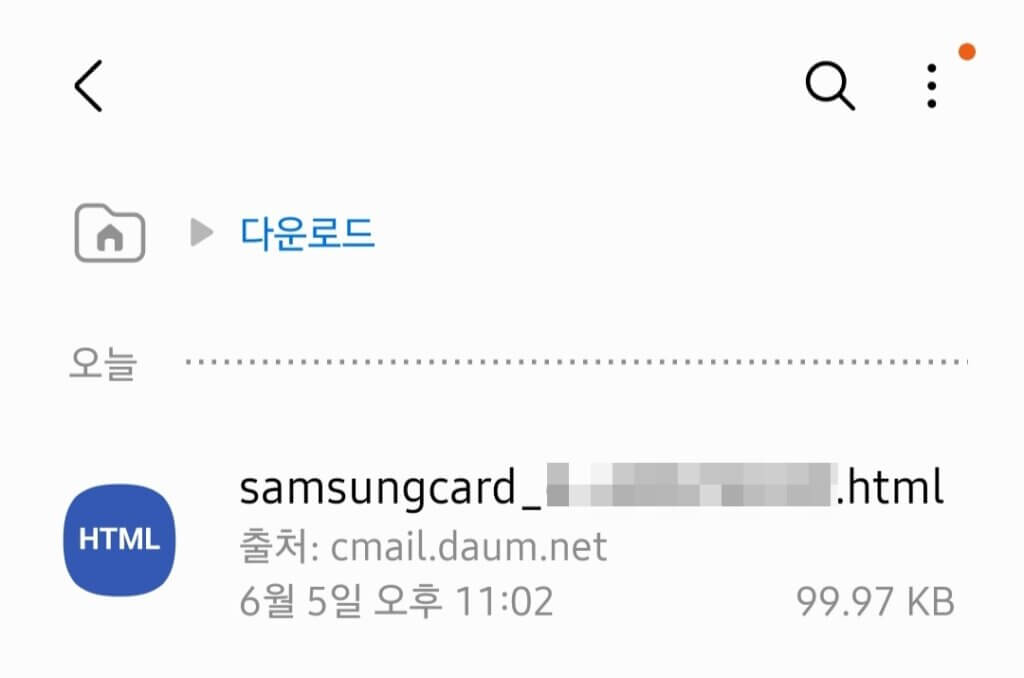
이렇게 <다운로드> 목록에서 확인할 수 있습니다. <최근 파일>이든 <다운로드>든, 카드 명세서 파일을 찾았다면 클릭해주세요.
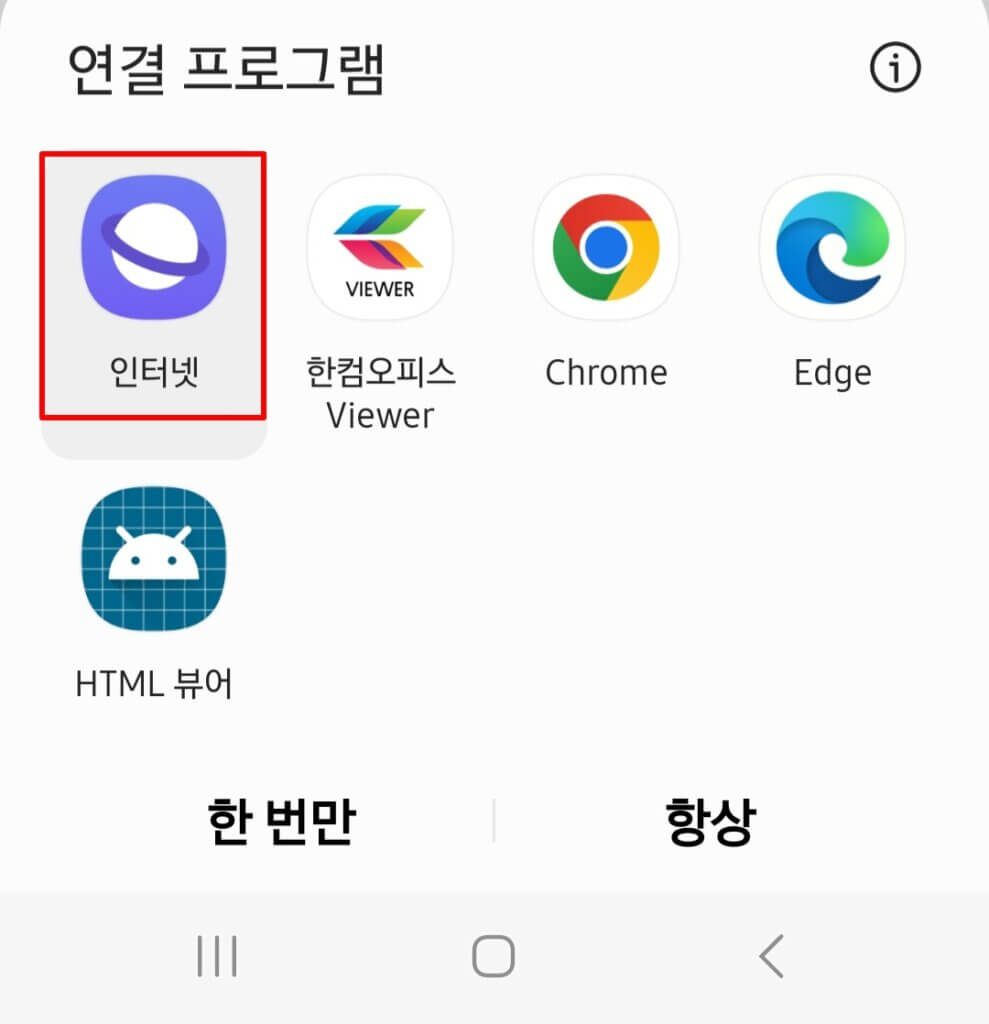
이 파일을 열 수 있는 <연결 프로그램> 종류가 나오는데 이 중 하나만 선택합니다. 이번 한 번만 이 연결 프로그램을 이용한다면 < 한 번만> 아니면 <항상> 옵션을 선택해주세요. 저는 일단 <한 번만>을 해보겠습니다.
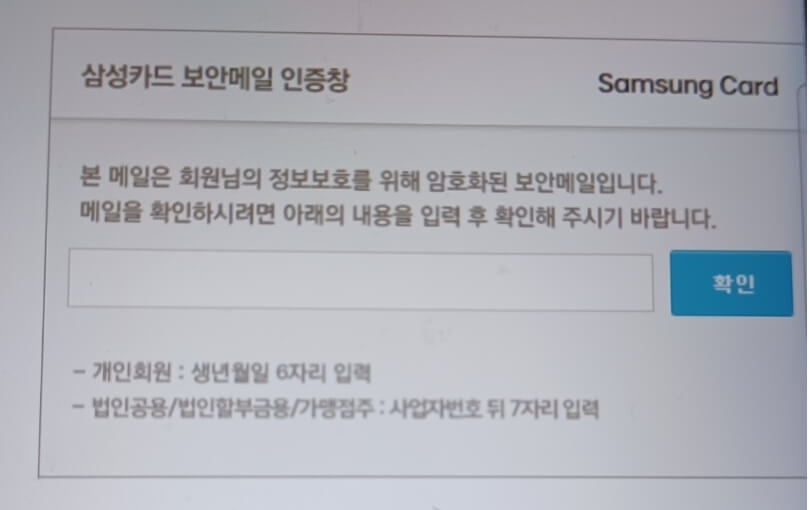
드디어 기다리던 마지막 단계인 보안 메일 인증창이 나오네요. 이 화면을 보기 위해서 위의 단계를 거쳐온 것입니다. 이곳에 개인이라면 생년월일 6자리를 입력하고 법인이라면 사업자번호 뒤 7자리를 입력해주세요. 그러면 결제할 때는 신나게 긁었던 카드 내역이 쓰라리지만 우리를 기다립니다. 이제는 잊지 말고 납부 일에 맞춰서 인출되도록 통장에 금액을 채워둬야겠지요? ‘다음 달에는 좀 덜 긁어야겠다’라는 반성과 함께요.
이렇게 내 메일에서 카드 명세서를 다운로드 받기는 했지만 정작 어디에서 확인해야 될 지 모를 때, 쉽게 확인할 수 있는 방법을 알아보았습니다. 감사합니다.